Trước đây, khái niệm mã hóa (encryption) thường khiến tôi cảm thấy phức tạp với vô vàn thuật ngữ kỹ thuật khó hiểu. Tuy nhiên, sau khi thực sự tìm hiểu sâu và tự mình trải nghiệm, tôi nhận ra rằng mã hóa thực sự rất đơn giản để sử dụng và mang lại lợi ích đáng kinh ngạc trong cuộc sống hàng ngày. Nó không chỉ dành cho các chuyên gia an ninh mạng mà còn là một công cụ thiết yếu để mỗi cá nhân bảo vệ quyền riêng tư và dữ liệu cá nhân của mình trong thế giới số.
Trong kỷ nguyên kỹ thuật số hiện nay, khi mọi hoạt động từ giao dịch ngân hàng, trao đổi công việc đến tương tác xã hội đều diễn ra trực tuyến, việc dữ liệu cá nhân bị đánh cắp hoặc lộ lọt là một mối lo ngại lớn. Hiểu và áp dụng mã hóa chính là chìa khóa để giữ an toàn cho các thông tin nhạy cảm của bạn, đảm bảo chúng không rơi vào tay kẻ xấu hoặc bị truy cập trái phép, từ đó giúp bạn kiểm soát hoàn toàn dữ liệu của mình.
Mã Hóa và Băm (Hashing) Hoạt Động Như Thế Nào?
Để bảo vệ dữ liệu một cách hiệu quả, việc hiểu rõ cách thức hoạt động của các công nghệ bảo mật là rất quan trọng. Mã hóa và băm là hai quy trình nền tảng, tuy có mục đích khác nhau nhưng thường được sử dụng song song để tăng cường an ninh dữ liệu.
Mã Hóa: Biến Đổi Dữ Liệu Thành Mã Bí Mật
Mã hóa là quá trình biến đổi thông tin gốc (văn bản rõ ràng) thành một định dạng không thể đọc được (văn bản mã hóa), chỉ có thể được giải mã bằng một khóa hoặc mật khẩu chính xác. Khi bạn mã hóa một tệp hoặc tin nhắn, bạn đang “xáo trộn” thông tin đó để nó chỉ xuất hiện dưới dạng chuỗi ký tự vô nghĩa đối với bất kỳ ai không có khóa giải mã. Chỉ những người sở hữu đúng khóa mới có thể biến nó trở lại thành định dạng dễ đọc, từ đó bảo vệ dữ liệu riêng tư của bạn dù đang được gửi đi hay lưu trữ.
Quá trình này đảm bảo rằng ngay cả khi dữ liệu bị chặn hoặc truy cập bất hợp pháp, kẻ tấn công cũng không thể hiểu được nội dung thực sự của nó. Mã hóa là lớp phòng thủ đầu tiên và quan trọng nhất để bảo vệ tính bảo mật của thông tin cá nhân.
Băm (Hashing): Tạo Dấu Vân Tay Duy Nhất cho Dữ Liệu
Bên cạnh mã hóa, băm (hashing) là một quá trình quan trọng khác thường được sử dụng trong bảo mật dữ liệu. Khác với mã hóa (khóa và mở khóa thông tin), băm tạo ra một “dấu vân tay” duy nhất cho dữ liệu của bạn. Nó lấy thông tin của bạn và chạy qua một thuật toán, cho ra một chuỗi các số và chữ cái đại diện cho dữ liệu gốc – được gọi là giá trị băm (hash value).
Bạn không thể sử dụng giá trị băm để khôi phục dữ liệu gốc, nhưng bạn có thể dùng nó để xác minh xem dữ liệu có bị thay đổi hay không. Ví dụ, khi bạn tải xuống một tệp, bạn có thể so sánh giá trị băm của tệp đó với giá trị băm gốc để đảm bảo rằng tệp không bị giả mạo hoặc thay đổi trong quá trình truyền tải. Băm chủ yếu phục vụ mục đích kiểm tra tính toàn vẹn của dữ liệu, chứ không phải bảo mật quyền riêng tư nội dung.
Tóm lại, mã hóa giữ thông tin của bạn ở chế độ riêng tư và cho phép bạn mở khóa sau này bằng đúng khóa. Băm giúp xác minh rằng dữ liệu của bạn chưa bị thay đổi. Cả hai đều hoạt động âm thầm trong nền, và bạn không cần phải hiểu tất cả các chi tiết kỹ thuật để hưởng lợi từ chúng. Ngày nay, có rất nhiều công cụ có sẵn để mã hóa, giải mã, băm và quản lý khóa giúp giữ dữ liệu của bạn an toàn. Dưới đây là một số lựa chọn hàng đầu của tôi để dễ dàng mã hóa các tệp tin, ổ đĩa flash và email cá nhân.
Mã Hóa Tệp Lưu Trữ Nhanh Chóng với 7-Zip
Tôi chọn 7-Zip vì đây là một phần mềm miễn phí, đáng tin cậy và thường có sẵn trên hầu hết các máy tính Windows. Mã hóa tệp với 7-Zip dễ dàng hơn tôi nghĩ rất nhiều, và giờ đây tôi sử dụng nó mỗi khi muốn giữ các tệp và tài liệu riêng tư trước khi lưu trữ hoặc gửi chúng cho ai đó.
Đây là cách tôi thực hiện:
- Chọn tệp và bắt đầu nén: Tôi nhấp chuột phải vào tệp hoặc thư mục mà tôi muốn bảo vệ, sau đó chọn 7-Zip và chọn Add to archive… (Thêm vào kho lưu trữ).
- Chọn định dạng và thiết lập mật khẩu: Trong cửa sổ bật lên, tôi luôn chuyển định dạng lưu trữ từ ZIP sang 7z. Định dạng 7z cung cấp bảo mật mạnh mẽ hơn và các tính năng mã hóa nâng cao so với định dạng ZIP mặc định.
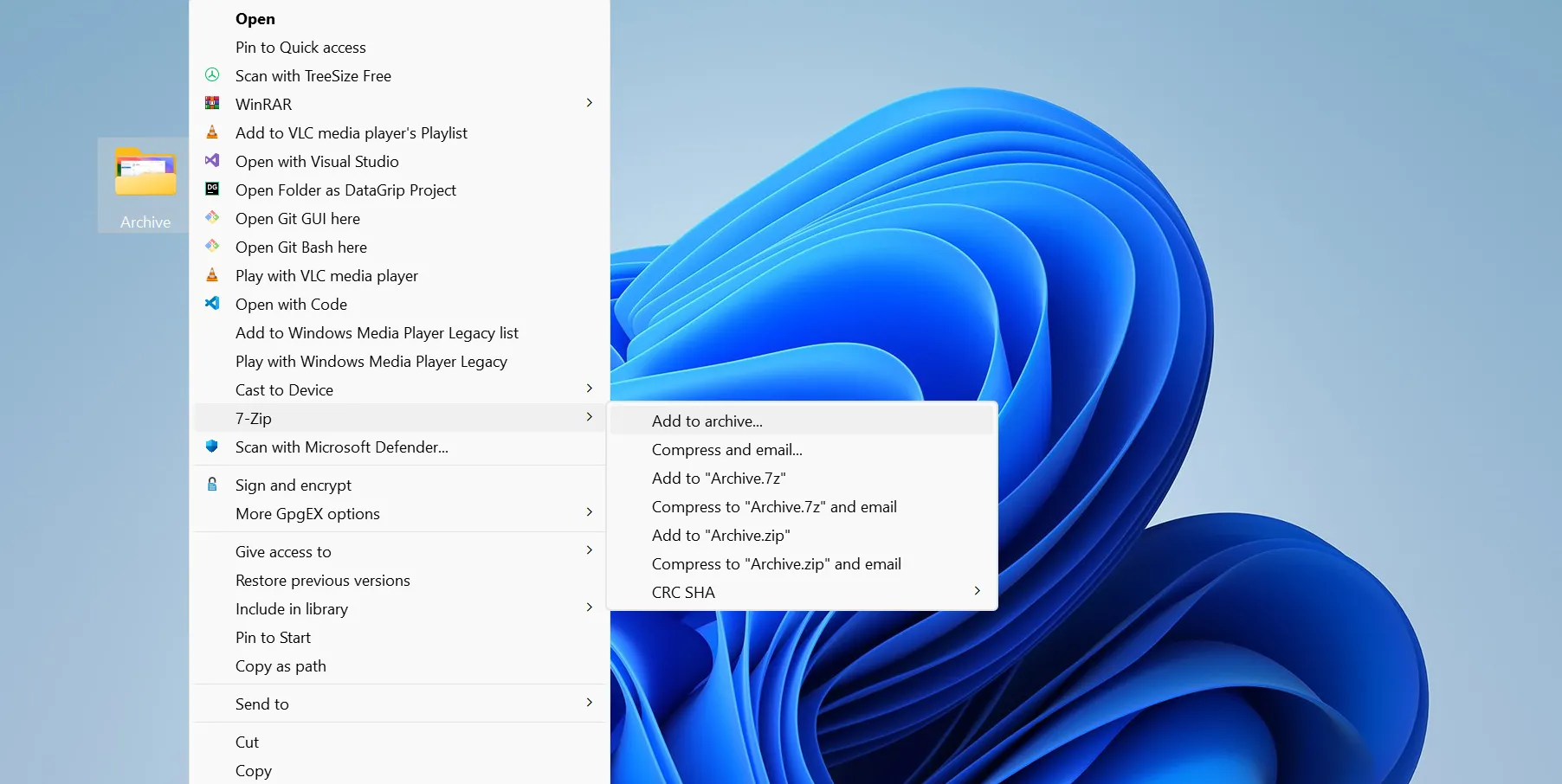 Cách thêm tệp vào kho lưu trữ 7-Zip để mã hóaTiếp theo, tôi đặt mật khẩu. Tôi luôn đảm bảo sử dụng mật khẩu có độ dài ít nhất 12 ký tự, kết hợp chữ cái viết hoa và viết thường, số và ký hiệu. Một mật khẩu mạnh là cực kỳ quan trọng. Hãy nhớ, dù công nghệ mã hóa có tốt đến đâu, một mật khẩu yếu có thể phá hỏng tất cả.
Cách thêm tệp vào kho lưu trữ 7-Zip để mã hóaTiếp theo, tôi đặt mật khẩu. Tôi luôn đảm bảo sử dụng mật khẩu có độ dài ít nhất 12 ký tự, kết hợp chữ cái viết hoa và viết thường, số và ký hiệu. Một mật khẩu mạnh là cực kỳ quan trọng. Hãy nhớ, dù công nghệ mã hóa có tốt đến đâu, một mật khẩu yếu có thể phá hỏng tất cả. - Mã hóa tên tệp: Tôi cũng chọn vào ô Encrypt file names (Mã hóa tên tệp). Thao tác này không chỉ ẩn nội dung tệp mà còn ẩn cả tên của chúng. Nếu bạn bỏ qua bước này, ai đó vẫn có thể thấy tên tệp là gì, ngay cả khi họ không thể mở chúng.
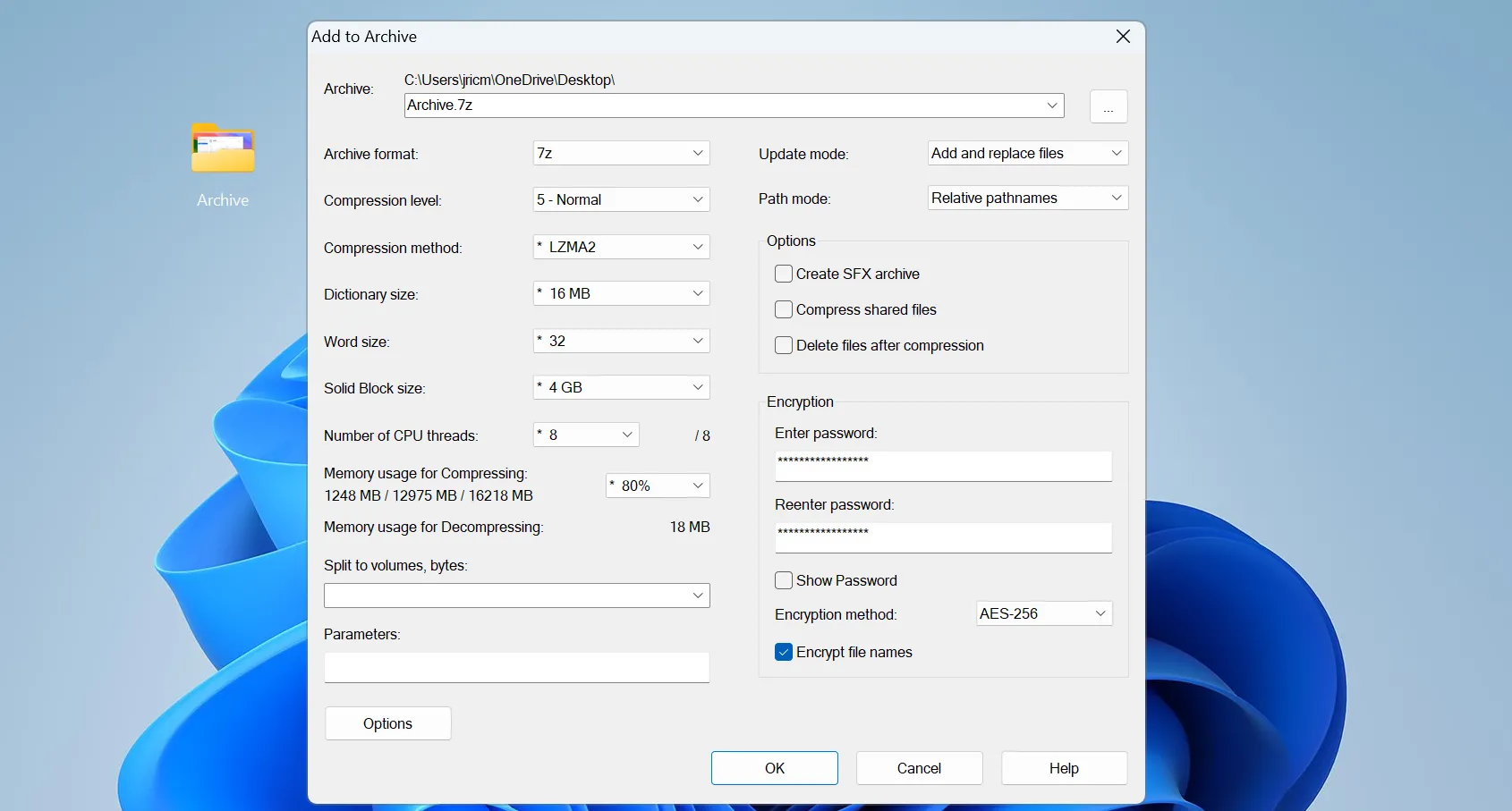 Thiết lập mật khẩu và tùy chọn mã hóa tên tệp trong 7-Zip
Thiết lập mật khẩu và tùy chọn mã hóa tên tệp trong 7-Zip - Kiểm tra phương pháp mã hóa: Phương pháp mã hóa được đặt thành AES-256 theo mặc định, đây là cùng một tiêu chuẩn được các cơ quan chính phủ sử dụng. Tôi giữ nguyên cài đặt này vì nó đã được chứng minh về độ an toàn và không làm chậm quá trình mã hóa.
Sau khi nhấp OK, 7-Zip sẽ tạo kho lưu trữ được mã hóa trong cùng thư mục với các tệp gốc của tôi. Quá trình này thường chỉ mất vài giây. Tôi luôn kiểm tra các kho lưu trữ đã mã hóa của mình bằng cách cố gắng mở chúng, chỉ để đảm bảo rằng tôi nhớ mật khẩu và mọi thứ hoạt động bình thường.
Để tăng cường bảo mật, tôi không bao giờ gửi tệp được mã hóa và mật khẩu qua cùng một kênh. Nếu tôi gửi email tệp lưu trữ cho ai đó, tôi sẽ chia sẻ mật khẩu qua điện thoại hoặc tin nhắn. Bằng cách đó, ngay cả khi ai đó chặn email, họ cũng không thể truy cập vào các tệp. Khi đã quen, việc mã hóa bằng 7-Zip sẽ trở thành thói quen. Đó là một cách đơn giản để giữ các tệp riêng tư của bạn thực sự riêng tư.
Mã Hóa Ổ Đĩa Flash với BitLocker Tích Hợp Sẵn trong Windows
Sau khi tìm hiểu cách mã hóa ổ đĩa cứng bằng BitLocker, tôi nhận ra rằng mình cũng cần mã hóa các ổ đĩa flash, vì tôi đã làm mất không ít lần trong những năm qua. Các thiết bị nhỏ này rất dễ bị thất lạc, và tôi không muốn bất kỳ ai tình cờ xem được các tệp cá nhân của mình. BitLocker, được tích hợp sẵn trong Windows, hóa ra là cách đơn giản nhất để giữ mọi thứ trên ổ đĩa của tôi an toàn.
Việc thiết lập BitLocker khá đơn giản:
- Kích hoạt BitLocker: Tôi cắm ổ đĩa flash và mở File Explorer. Sau đó tôi nhấp chuột phải vào ổ đĩa và chọn Turn on BitLocker (Bật BitLocker). Trên Windows 11, đôi khi tôi phải nhấp vào Show more options (Hiển thị thêm tùy chọn) để thấy lựa chọn này.
- Đặt mật khẩu: BitLocker chuẩn bị ổ đĩa để mã hóa, thường chỉ mất một hoặc hai phút. Sau đó, nó yêu cầu tôi đặt mật khẩu. Tôi luôn sử dụng một mật khẩu mạnh, duy nhất và khác với những mật khẩu tôi dùng cho các tài khoản của mình. Vì tôi sẽ cần nhập mật khẩu này mỗi khi mở khóa ổ đĩa, tôi đảm bảo đó là thứ tôi có thể nhớ nhưng vẫn khó đoán.
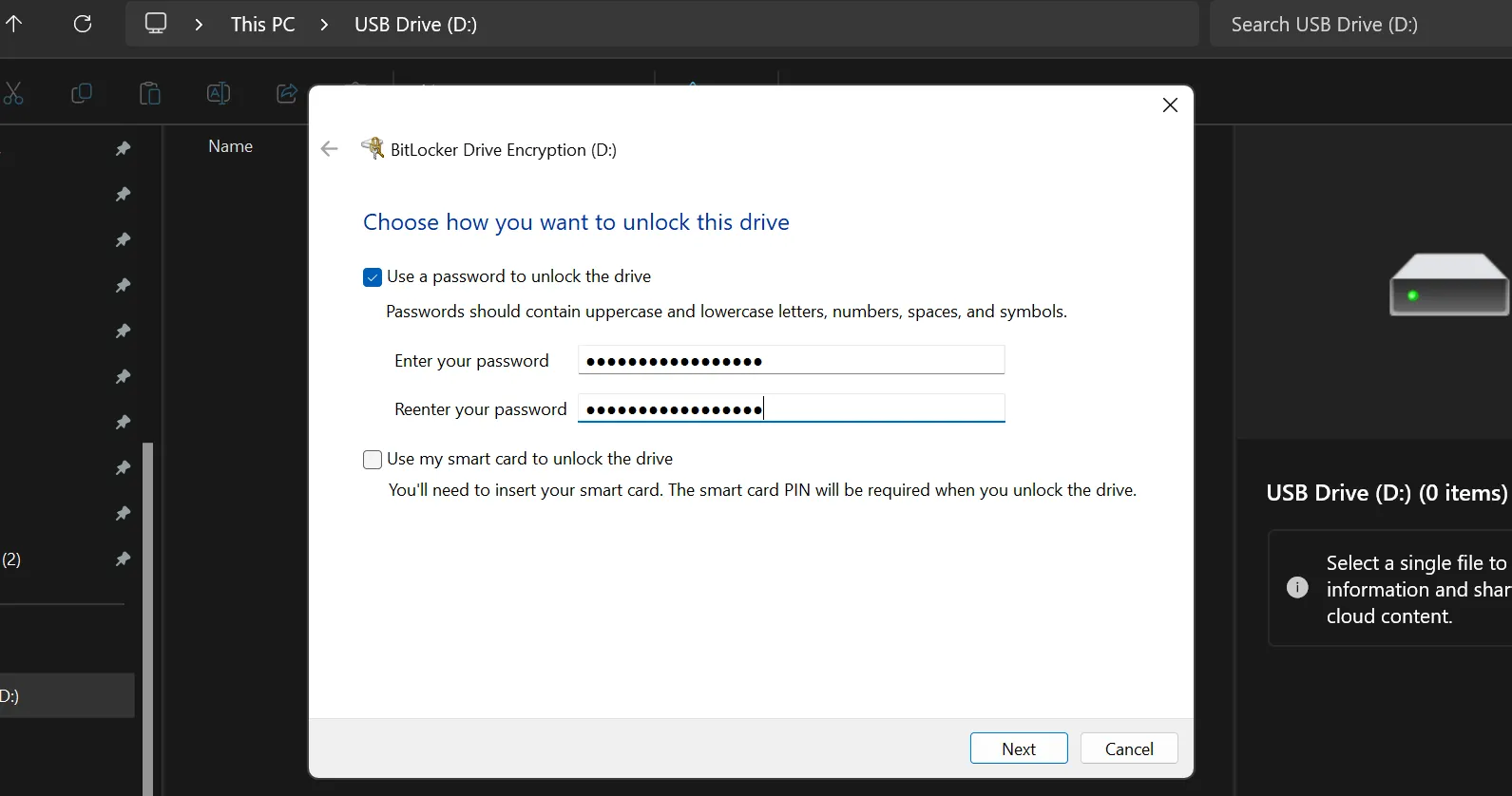 Giao diện BitLocker yêu cầu mật khẩu để bảo vệ USB
Giao diện BitLocker yêu cầu mật khẩu để bảo vệ USB - Lưu khóa khôi phục: Tiếp theo, BitLocker hỏi tôi muốn lưu khóa khôi phục ở đâu. Khóa này rất quan trọng. Nếu tôi quên mật khẩu, khóa khôi phục là cách duy nhất để khôi phục các tệp của tôi. Tôi lưu nó ở một vị trí an toàn, chẳng hạn như bộ nhớ đám mây của mình hoặc một bản in được lưu trữ ở nhà.
- Chọn phạm vi mã hóa: BitLocker sau đó cho phép tôi chọn mức độ mã hóa của ổ đĩa. Đối với một ổ đĩa mới, tôi chọn mã hóa chỉ không gian đã sử dụng, vì nó nhanh hơn. Nếu ổ đĩa đã có tệp trên đó, tôi chọn mã hóa toàn bộ ổ đĩa để đảm bảo không có gì bị bỏ sót không được bảo vệ.
- Chọn chế độ tương thích: Ngoài ra còn có tùy chọn cho khả năng tương thích mã hóa. Tôi luôn chọn Compatible Mode (Chế độ Tương thích), để ổ đĩa hoạt động trên bất kỳ máy tính Windows nào, không chỉ những máy mới nhất. Điều này giúp tôi tránh đau đầu nếu tôi cần sử dụng ổ đĩa trên một máy cũ hơn.
Sau khi tôi xác nhận mọi thứ, BitLocker bắt đầu mã hóa. Đối với các ổ đĩa lớn hơn, quá trình này có thể mất một chút thời gian, nhưng tôi vẫn có thể tiếp tục sử dụng máy tính của mình trong suốt quá trình. Khi hoàn tất, tôi sẽ thấy biểu tượng khóa trên ổ đĩa trong File Explorer, cho thấy rằng nó đã được bảo vệ.
Sau khi thiết lập, việc sử dụng ổ đĩa được mã hóa rất dễ dàng. Khi tôi cắm nó vào máy tính Windows, BitLocker sẽ yêu cầu mật khẩu của tôi. Tôi cũng có thể cài đặt để nó tự động mở khóa trên PC chính của mình, nhưng tôi cẩn thận với điều này vì nó làm giảm bảo mật. Tính dễ sử dụng có lẽ là một trong những lý do lớn nhất tôi sử dụng BitLocker. Nó quá dễ dàng đến nỗi tôi thực sự không có lý do gì để không mã hóa các ổ đĩa flash cá nhân của mình. Giờ đây, ngay cả khi tôi làm mất ổ đĩa, tôi biết các tệp của mình được bảo vệ và dữ liệu cá nhân của tôi không thể dễ dàng bị truy cập bên ngoài máy Windows của tôi.
Cách Mã Hóa Email của Tôi với PGP (Sử dụng Kleopatra)
Khi tôi muốn tin nhắn của mình hoàn toàn riêng tư, ngay cả từ các nhà cung cấp email, tôi sử dụng mã hóa PGP (Pretty Good Privacy) với Kleopatra. Có nhiều cách khác để gửi email được mã hóa PGP trên Linux, nhưng tôi chọn Kleopatra vì tôi đang sử dụng Windows. Việc thiết lập có thể tốn một chút công sức, nhưng một khi đã quen, quá trình này khá đơn giản và mang lại cho bạn quyền riêng tư đầu cuối thực sự.
Dưới đây là các bước tôi thực hiện:
- Cài đặt Kleopatra và tạo cặp khóa: Đầu tiên, tôi tải xuống và cài đặt gói Gpg4win, bao gồm Kleopatra. Sau khi mở Kleopatra, tôi tạo cặp khóa của riêng mình bằng cách nhập tên, email và một cụm mật khẩu mạnh (passphrase). Kleopatra tạo hai khóa cho tôi: một khóa công khai (public key) mà tôi có thể chia sẻ với bất kỳ ai muốn gửi cho tôi các tin nhắn được mã hóa, và một khóa riêng tư (private key) mà tôi giữ an toàn trên máy tính của mình.
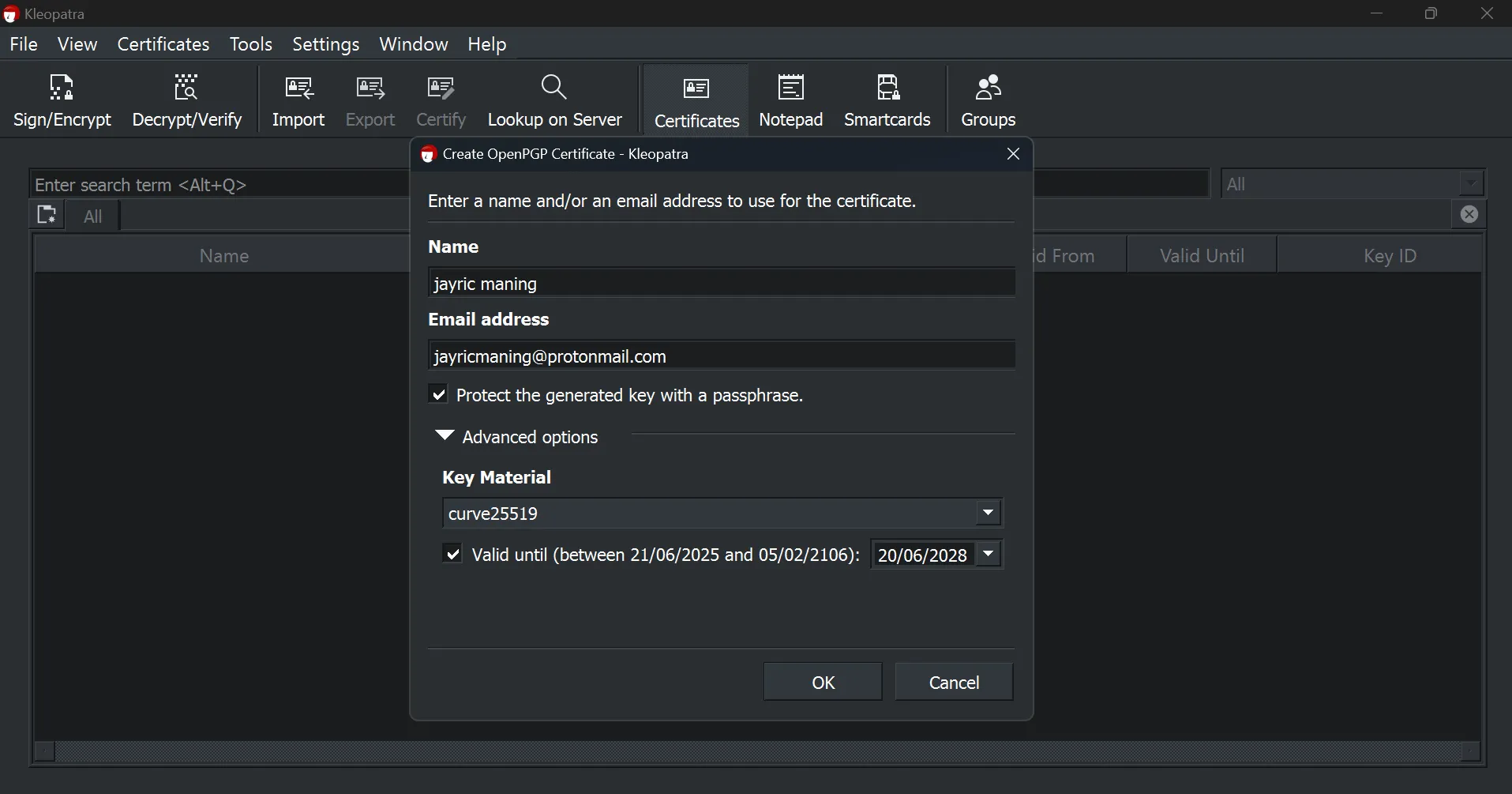 Hướng dẫn tạo chứng chỉ PGP mới trong Kleopatra
Hướng dẫn tạo chứng chỉ PGP mới trong Kleopatra - Mã hóa tin nhắn: Khi tôi muốn gửi một tin nhắn được mã hóa, tôi thường viết nó trong Notepad. Sau đó, trong Kleopatra, tôi nhấp vào nút Sign/Encrypt (Ký/Mã hóa) và chọn tệp văn bản chứa tin nhắn của tôi. Tôi đánh dấu vào ô Encrypt with password (Mã hóa bằng mật khẩu) và nhập mật khẩu mà tôi sẽ chia sẻ với người nhận. Sau khi nhấp Encrypt, Kleopatra sẽ tạo một tệp PGP được mã hóa mới.
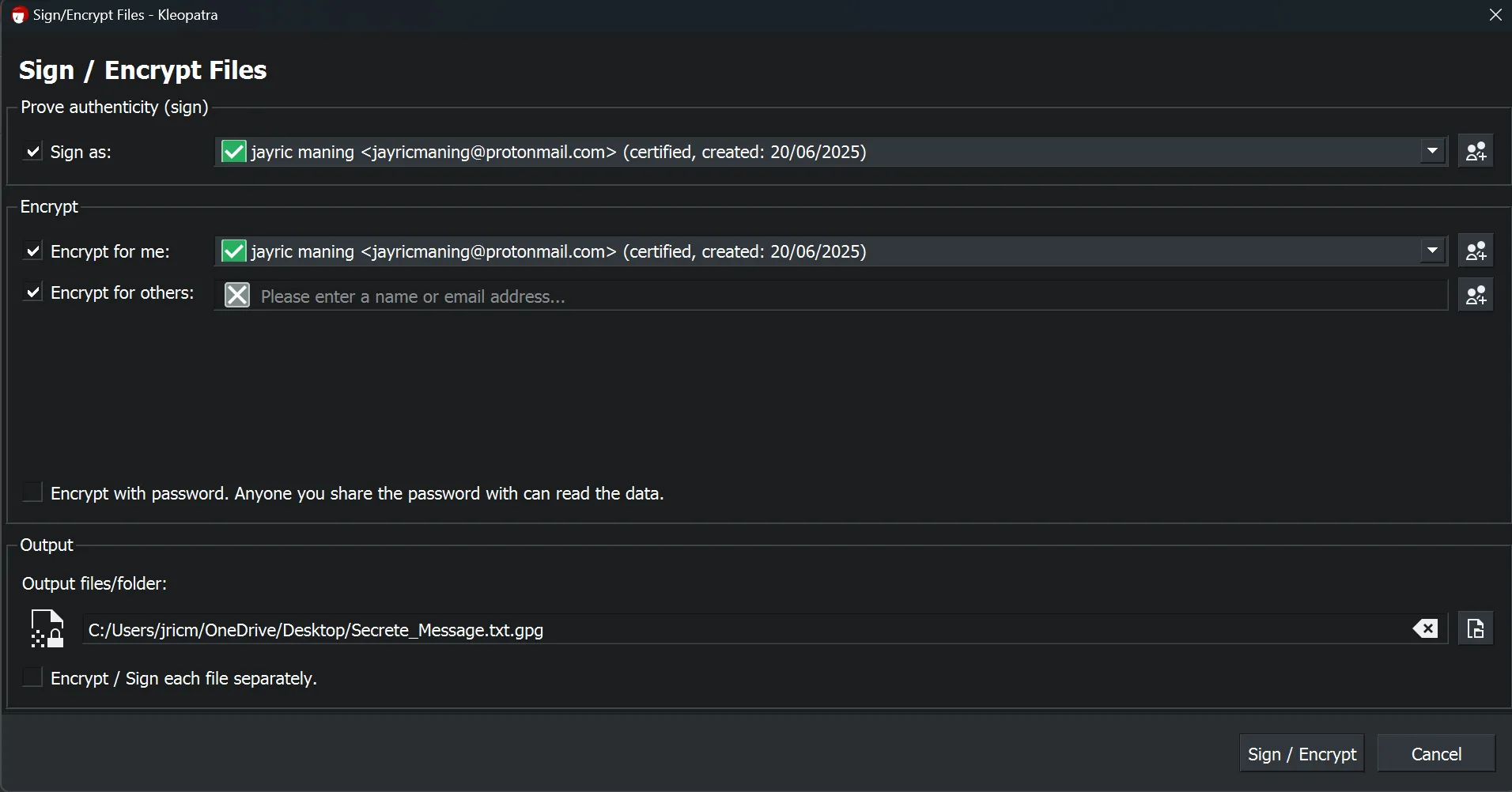 Mã hóa tin nhắn với Kleopatra
Mã hóa tin nhắn với Kleopatra - Gửi và giải mã: Tôi có thể gửi tệp được mã hóa này qua email. Để mở nó, người nhận chỉ cần có Kleopatra và mật khẩu tôi đã đặt. Họ nhấp chuột phải vào tệp PGP, chọn Open with Kleopatra (Mở bằng Kleopatra) và nhập mật khẩu. Kleopatra sau đó sẽ giải mã tệp và hiển thị tin nhắn gốc.
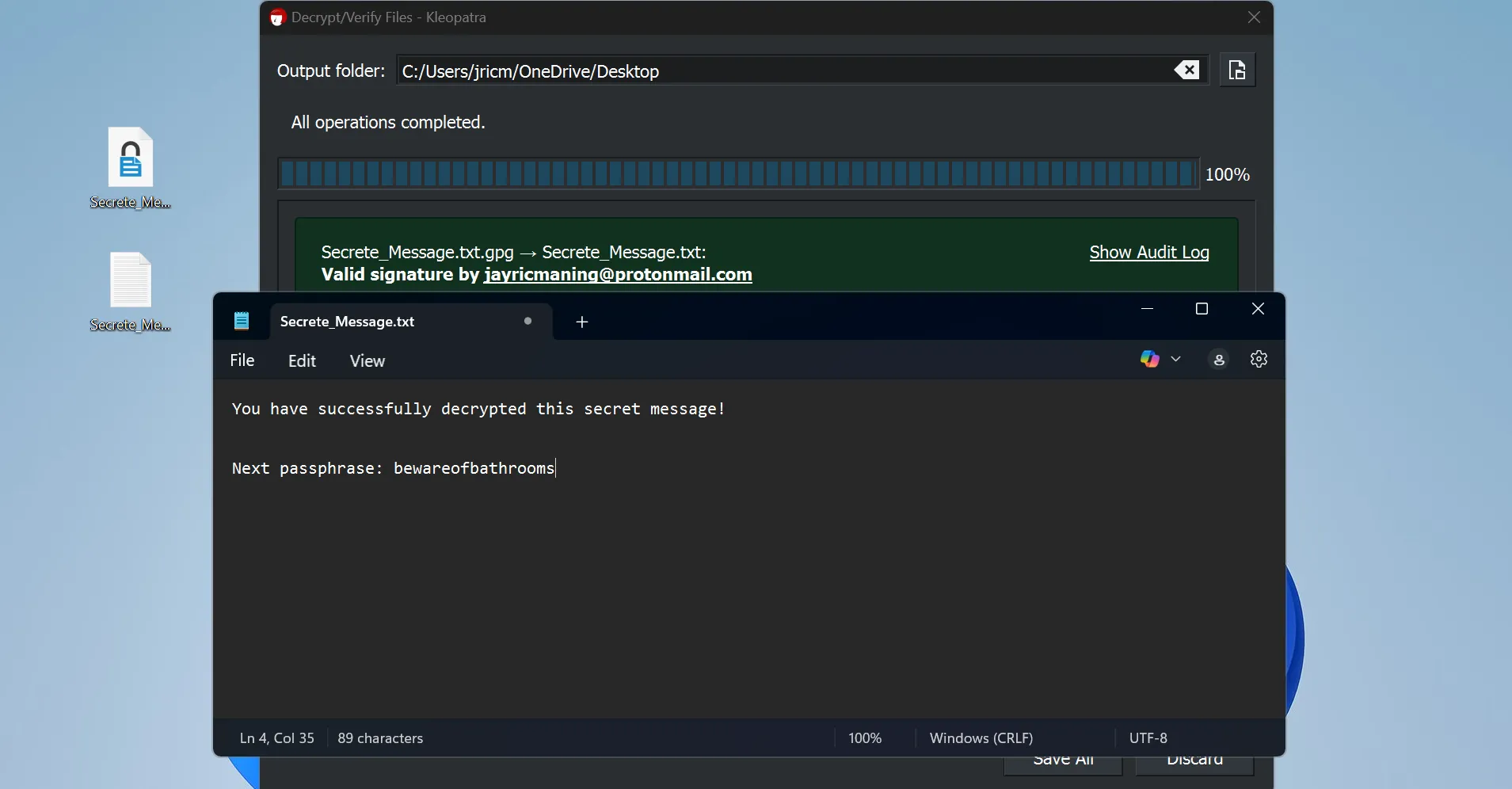 Giải mã tin nhắn với Kleopatra
Giải mã tin nhắn với Kleopatra
Cả hai người cần phải có Kleopatra hoặc một công cụ PGP tương tự, và họ cần biết mật khẩu hoặc cụm mật khẩu. Để chia sẻ cụm mật khẩu một cách an toàn, tôi có thể thông báo cho người nhận thông qua một cuộc gặp mặt trực tiếp hoặc một cuộc gọi bảo mật (sử dụng Signal hoặc WhatsApp), và sau đó đính kèm một cụm mật khẩu mới cho mỗi tệp PGP tôi gửi.
Ngoài các tin nhắn đơn giản, PGP cũng có thể được sử dụng để mã hóa tất cả các loại tệp, chẳng hạn như PDF, bản ghi âm, video và phần mềm. Vì vậy, những thứ như giấy tờ pháp lý, hồ sơ tài chính hoặc ý tưởng triệu đô tiếp theo của bạn chắc chắn rất đáng để mã hóa bằng PGP khi gửi chúng qua email.
Kết Luận
Khi tôi bắt đầu sử dụng những công cụ này trong thói quen hàng ngày của mình, tôi nhận ra việc giữ an toàn cho các tệp và tin nhắn riêng tư dễ dàng đến mức nào. Dù tôi đang khóa các kho lưu trữ, bảo vệ ổ đĩa flash hay gửi email nhạy cảm, mã hóa giờ đây giống như một bước đơn giản khác để bảo vệ cuộc sống số của mình. Nếu bạn còn do dự chưa muốn thử, tôi có thể khẳng định rằng việc dành vài phút để học hỏi là hoàn toàn xứng đáng. Tương lai của bạn sẽ cảm ơn bạn vì đã biến quyền riêng tư trở thành một thói quen.
Hãy bắt đầu thói quen mã hóa để bảo vệ dữ liệu cá nhân của bạn ngay hôm nay. Nếu có bất kỳ câu hỏi hoặc cần hướng dẫn chi tiết hơn, đừng ngần ngại để lại bình luận hoặc tìm hiểu thêm các bài viết về bảo mật dữ liệu trên website thuthuatmienphi.net của chúng tôi!


